Criando Assinatura Digital no Adobe Reader
Criando uma Assinatura Digital no Adobe Reader
As transações sigilosas entre empresas geralmente necessitam de uma ID de uma autoridade de certificação, em vez de uma ID auto-assinada. Abaixo segue o passo-a-passo para criar sua assinatura:
- No Acrobat, clique no menu Editar e escolha Preferências > Assinaturas.
- À direita, clique em Mais para Identidades e certificados confiáveis.
- Selecione a opção IDs Digitais, à esquerda, e clique no botão Adicionar ID
 .
.
- Selecione a opção Um novo ID digital que desejo criar agora e clique em Próximo.

- Especifique onde deseja armazenar a ID digital e clique em Avançar.
- Novo arquivo de ID digital PKCS#12: Guarda as informações do ID digital em um arquivo, que tem uma extensão.pfx no Windows e .p12 no Mac OS. É possível usar os arquivos de modo intercambiável entre sistemas operacionais. Se um arquivo for transferido de um sistema operacional para outro, o Acrobat ainda o reconhecerá.
-
Windows Certificate Store (apenas para Windows): Armazena o ID digital em um local comum de onde outros aplicativos Windows também podem recuperá-lo.
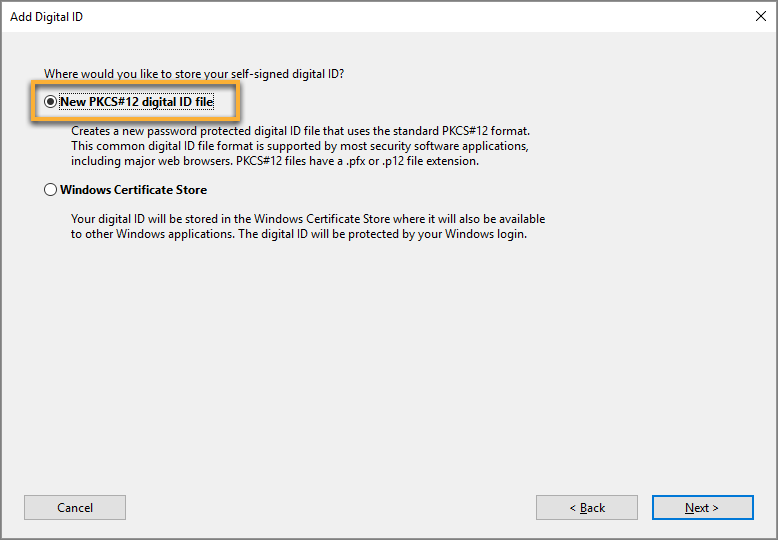
-
Execute este procedimento:
- Digite um nome, endereço de e-mail e outras informações pessoais para sua ID digital. Ao certificar ou assinar um documento, o nome será exibido no painel Assinaturas e no campo Assinaturas.
- No menu Algoritmo de chave, escolha uma opção. A opção RSA de 2048 bits oferece mais segurança que a opção RSA 1024 bits, mas a opção RSA 1024 bits é mais compatível universalmente.
- No menu Usar ID digital para, escolha se deseja usar a ID digital para assinaturas, criptografar dados ou ambos.
- Clique em Próximo.

-
Execute este procedimento:
- Digite uma senha do arquivo de ID digital. Para cada pressionamento de tecla, o medidor de dificuldade de senha avalia a sua senha e indica a dificuldade da senha usando padrões de cores. Reconfirmar a sua senha.
- A ID digital é armazenada no local padrão, conforme exibido no campo Nome do arquivo. Caso deseje salvá-la em outro local, clique em Procurar e escolha o local.
- Clique em Concluir.
 Obs: Se um arquivo de ID digital já existir com o mesmo nome, você será solicitado a substituí-lo. Clique em OK para substituir ou selecione outro local para armazenar o arquivo.
Obs: Se um arquivo de ID digital já existir com o mesmo nome, você será solicitado a substituí-lo. Clique em OK para substituir ou selecione outro local para armazenar o arquivo.
- A ID é criada. É possível exportar e enviar o arquivo de certificado para os contatos que o usarão para validar sua assinatura.

Fonte: https://helpx.adobe.com/br/acrobat/using/digital-ids.html#create_a_self_signed_digital_id

No Comments